
您的位置:首页 → 新闻资讯 → 软件教程 > iPhone13怎么显示电量百分比?iPhone13显示电量百分比教程
来源:互联网/编辑:佚名/时间:2022-09-13 19:08:10
 在手机上看
在手机上看
扫一扫进入手机端
近日有一些小伙伴咨询小编关于iPhone13怎么显示电量百分比?下面就为大家带来了iPhone13怎么显示电量百分比的具体方法,有需要的小伙伴可以来了解了解哦。
iPhone13怎么显示电量百分比?iPhone13显示电量百分比教程
1、iPhone 13是刘海屏全面屏手机,导致顶部的通知栏区域非常小,所以不支持电量百分比显示;

2、但是我们可通过在右侧的通知栏下滑,打开控制中心,也可以看到电量的百分比,还可以看到绑定的其他设备电量;

3、还可以在你的手机桌面上添加电量百分比显示,在桌面空白处长按,进入编辑界面;

4、然后在左上角点击【+】按钮,添加一个新的小插件;

5、在所有的插件中,选择需要添加的【电池】插件;

6、最后点击下方的【添加】按钮,再点击右上角的【完成】,将电池的电量百分比添加到桌面上;

7、通过桌面的小插件即可了解当前电量的百分比。

相关文章
网友评论
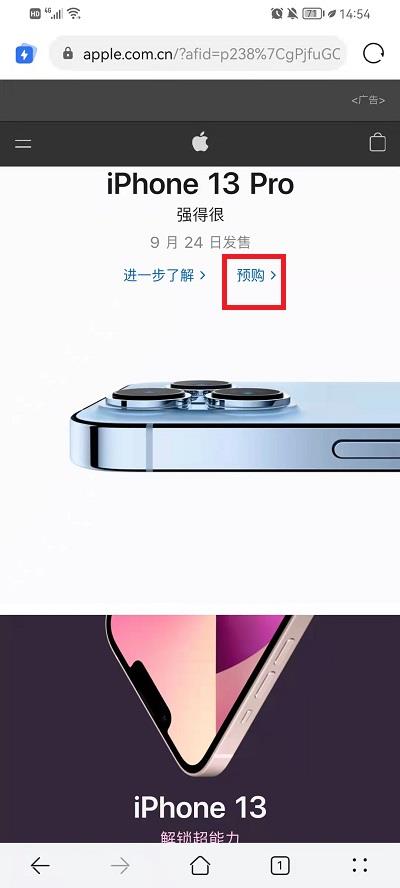 iPhone13怎么换购?iPhone13换购教程
iPhone13怎么换购?iPhone13换购教程
 iPhone13怎么显示电量百分比?iPhone13显示电量百分比教程
iPhone13怎么显示电量百分比?iPhone13显示电量百分比教程
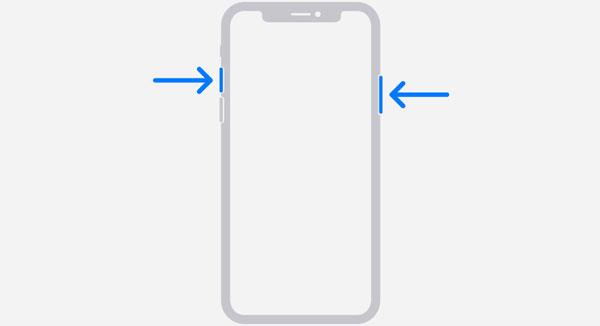 iPhone13怎么截屏?iPhone13截屏教程
iPhone13怎么截屏?iPhone13截屏教程
 iPhone 13怎么关机?iPhone 13关机教程
iPhone 13怎么关机?iPhone 13关机教程
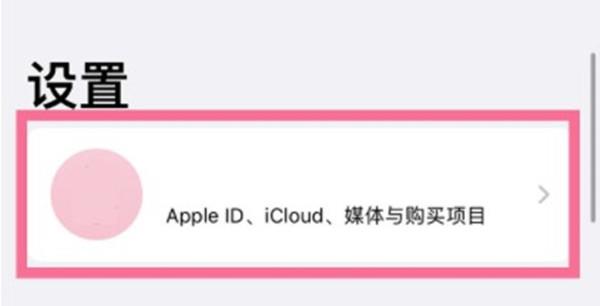 iphone13怎么退出苹果id?iphone13退出苹果id的方法
iphone13怎么退出苹果id?iphone13退出苹果id的方法
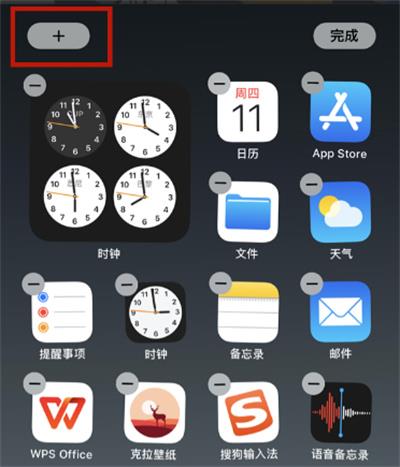 iPhone13怎么添加插件?iPhone13添加插件的方法
iPhone13怎么添加插件?iPhone13添加插件的方法
 快手快贝怎么获得?快手快贝获得方法介绍
快手快贝怎么获得?快手快贝获得方法介绍
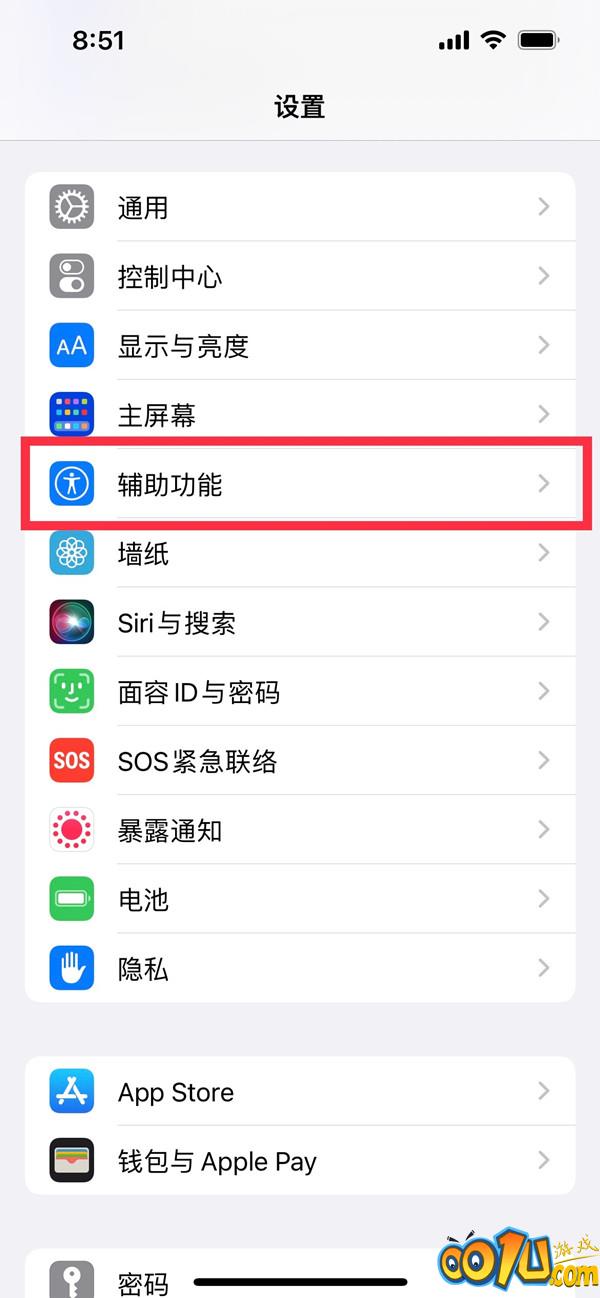 iphone13promax如何关闭高刷新率?iphone13promax关闭高刷新率方法
iphone13promax如何关闭高刷新率?iphone13promax关闭高刷新率方法
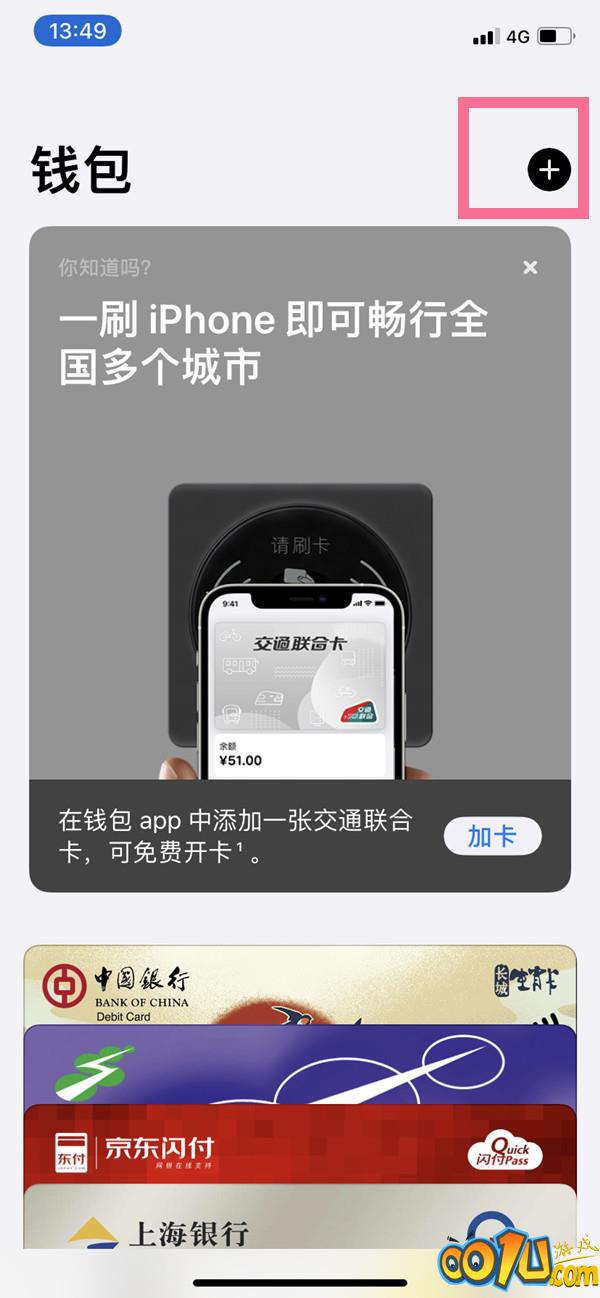 iphone13promax怎么添加交通卡?iphone13promax添加交通卡操作步骤
iphone13promax怎么添加交通卡?iphone13promax添加交通卡操作步骤
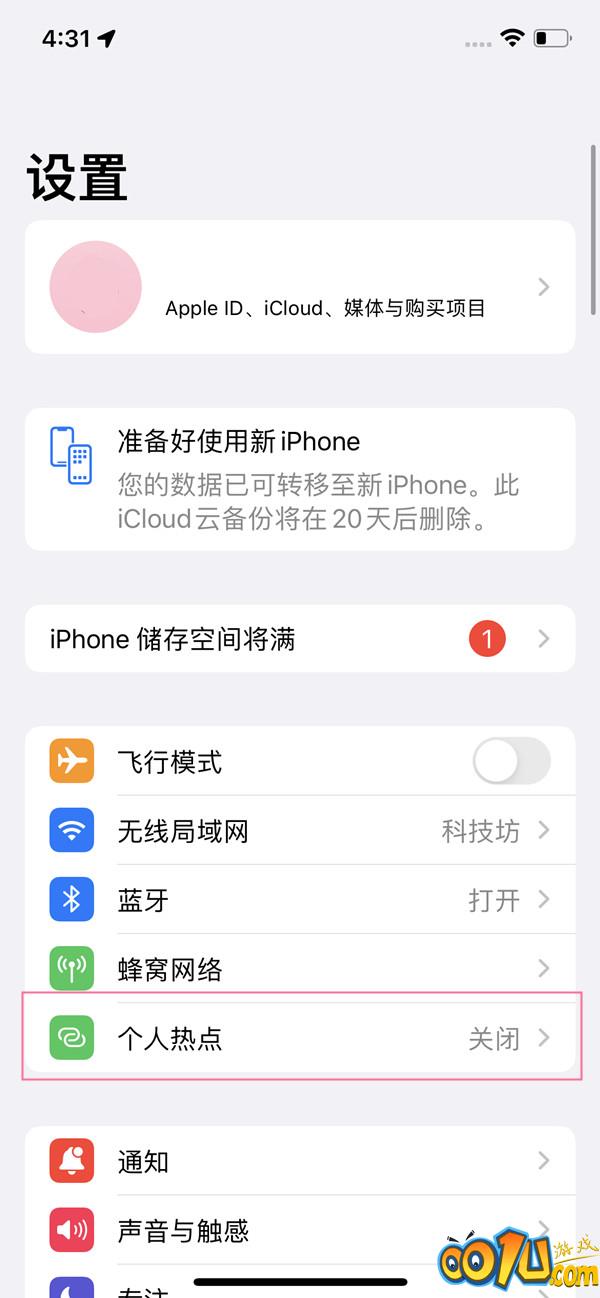 苹果13pro怎么开启个人热点?苹果13pro个人热点开启方法
苹果13pro怎么开启个人热点?苹果13pro个人热点开启方法
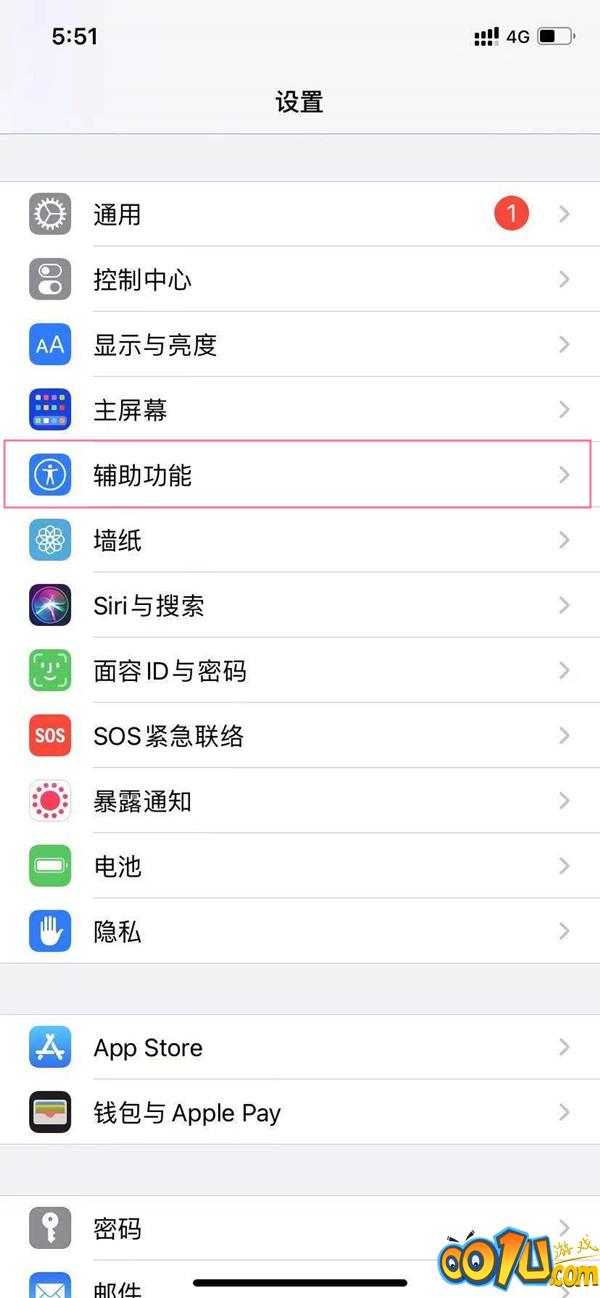 iphone13pro如何开启来电闪光灯?iphone13pro开启来电闪光灯教程
iphone13pro如何开启来电闪光灯?iphone13pro开启来电闪光灯教程
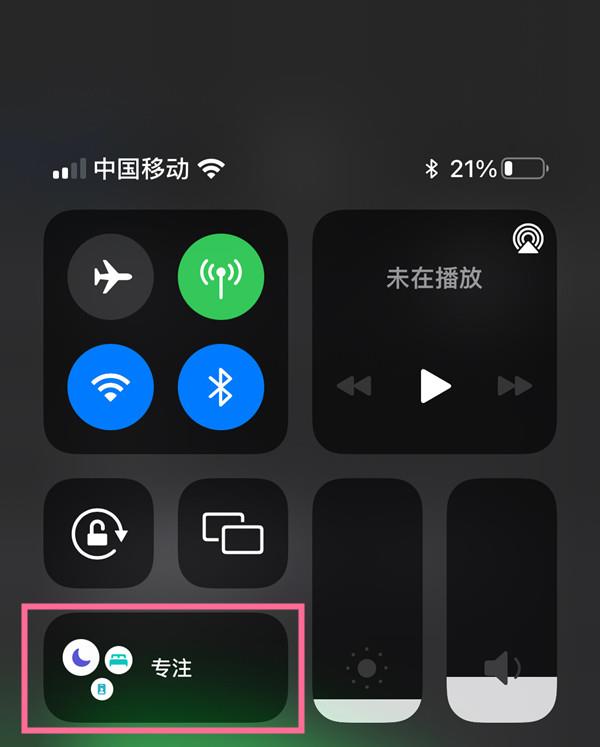 苹果手机游戏模式怎么设置?苹果手机游戏模式设置方法
苹果手机游戏模式怎么设置?苹果手机游戏模式设置方法